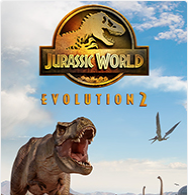如何制作u盘启动盘安装win7系统
时间:2020-09-16 11:03:35
怎么制作U盘启动安装win7?制作U盘启动盘安装win7系统是当前最流行的方式,只要有U盘,通过简单的步骤就能一键制作好U盘启动盘安装系统。有些用户还没有装过系统,不清楚制作U盘启动盘安装win7系统步骤是什么,下面小编跟大家介绍一键制作u盘启动盘安装win7系统的方法。
安装须知:
1、本文介绍legacy模式U盘安装win7系统,硬盘分区表是MBR
2、如果是uefi机型,打算uefi模式下安装,参考教程:uefi gpt安装win7 64位系统教程
一、安装准备
1、8G或更大容量U盘
2、制作U盘启动盘:微pe工具箱怎么制作u盘启动盘
3、win7系统下载:萝卜家园ghost win7 64位极速装机版v2018.11
二、U盘启动设置:bios设置u盘启动方法
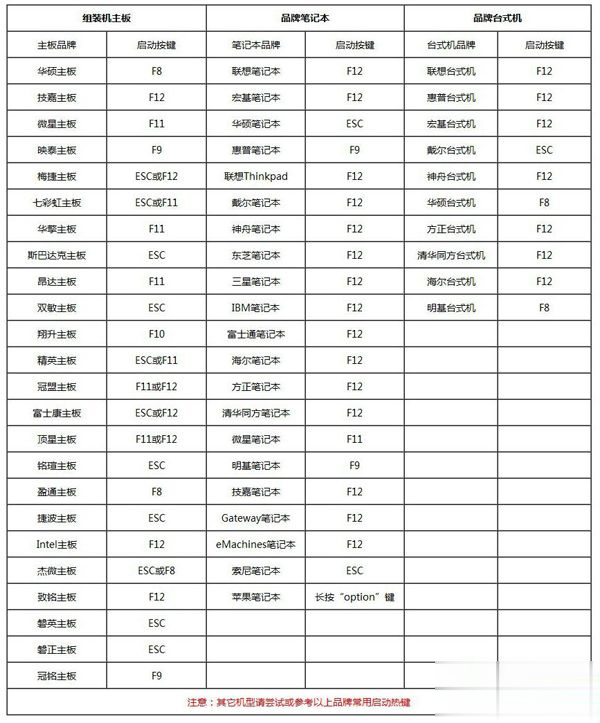
三、制作U盘启动盘安装win7系统步骤如下
1、根据安装准备的教程制作好微pe启动U盘,然后把下载的win7镜像iso直接复制到U盘中,镜像大于4G也可以放进去;
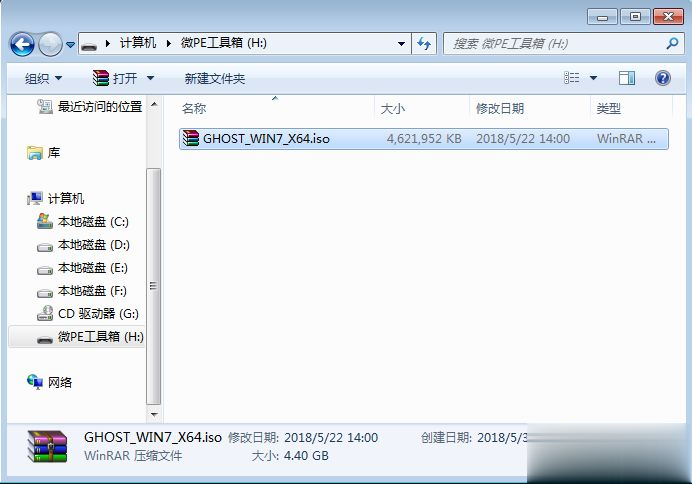
2、在需要装win7系统的电脑上插入U盘启动盘,重启过程中不停按F12或F11或Esc等启动快捷键调出启动菜单,选择识别到的U盘选项,一般是带有USB的选项,或者是U盘的品牌名称,比如Toshiba、Sandisk或者Generic Flash Disk。如果同时出现两个U盘项,选择不带uefi的项,表示在legacy模式下安装,选择之后按回车键;
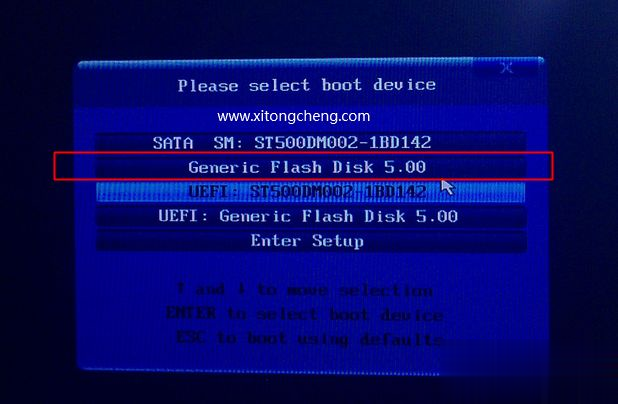
3、进入到pe系统,如果不需要全盘重新分区,直接执行第6步,如果打算重新分盘,双击桌面上的【分区工具DiskGenius】,右键HD0整个硬盘,选择【快速分区】;
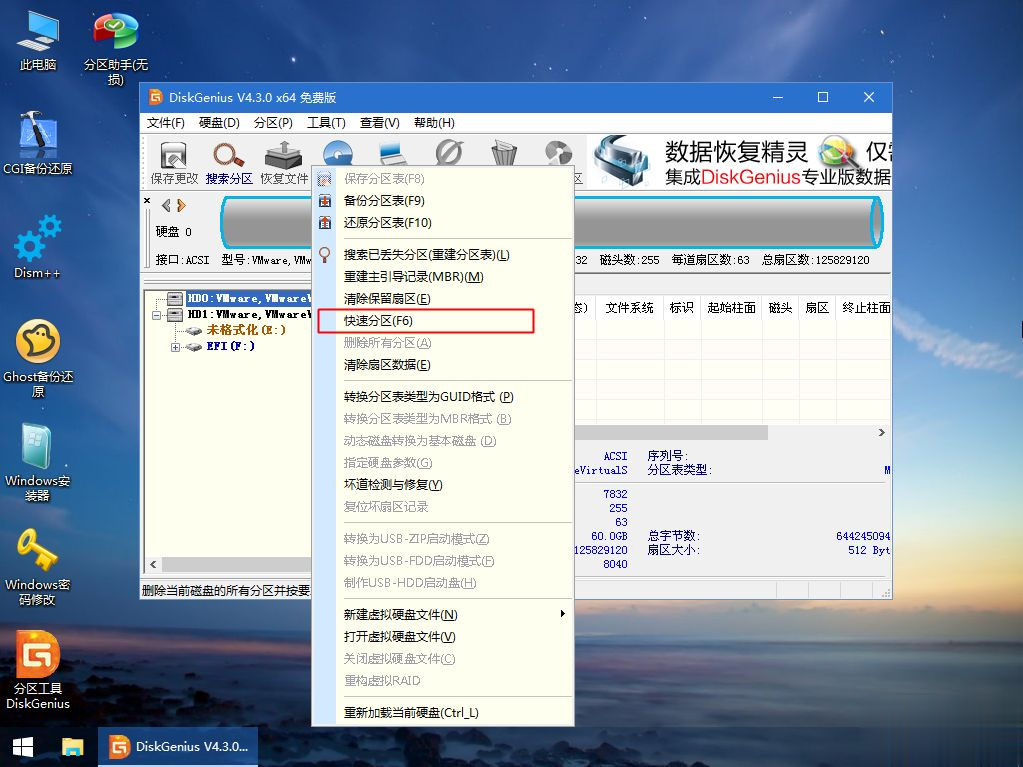
4、默认是MBR分区表类型,设置分区数目、分区大小,卷标为【系统】的表示系统盘(C盘),建议60G以上,如果是固态硬盘,勾选【对齐分区到此扇区数的整数倍】,默认2048即可4k对齐,选择4096也可以,随便,最后点击确定;
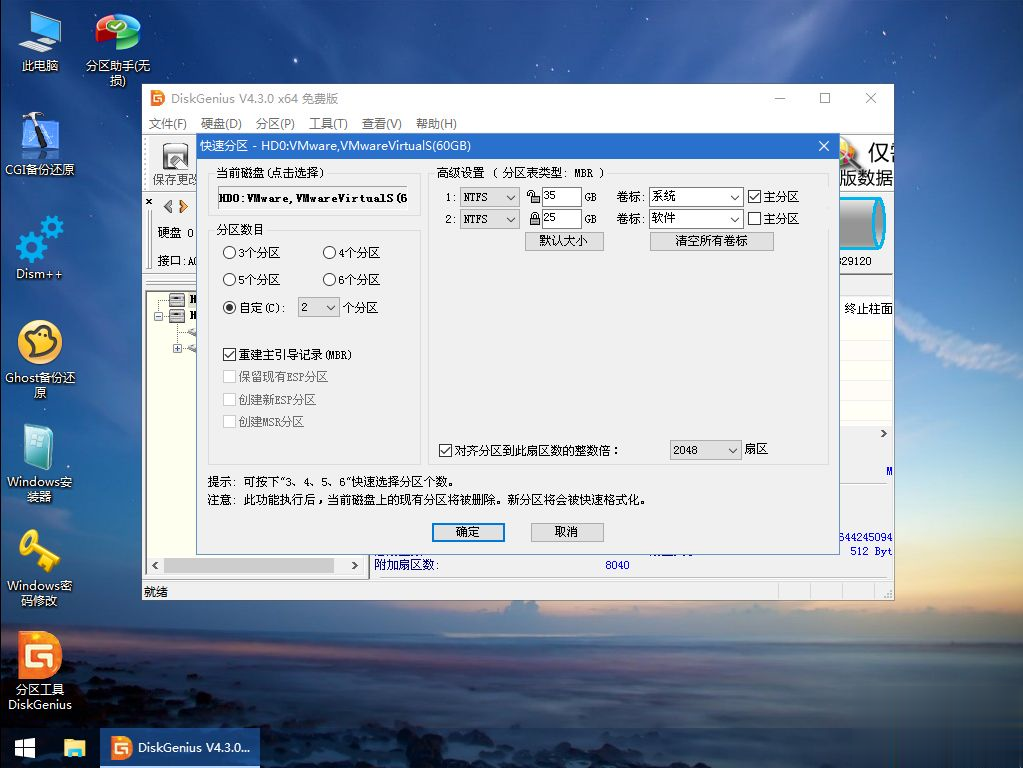
5、执行硬盘重新分区过程,等待一会儿即可,分区之后,如图所示,如果盘符错乱,右键选择更改驱动器路径,自行修改;
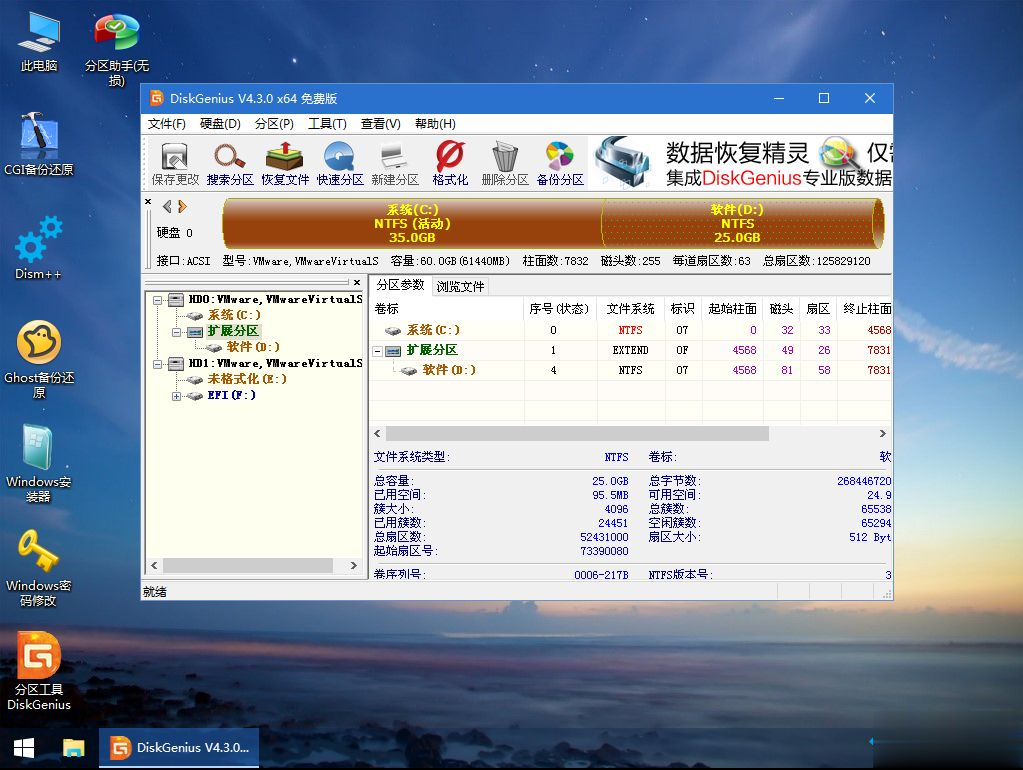
6、完成分区之后,打开此电脑—微pe工具箱,右键win7系统iso镜像,选择【装载】,如果没有装载,则右键—打开方式—资源管理器打开;
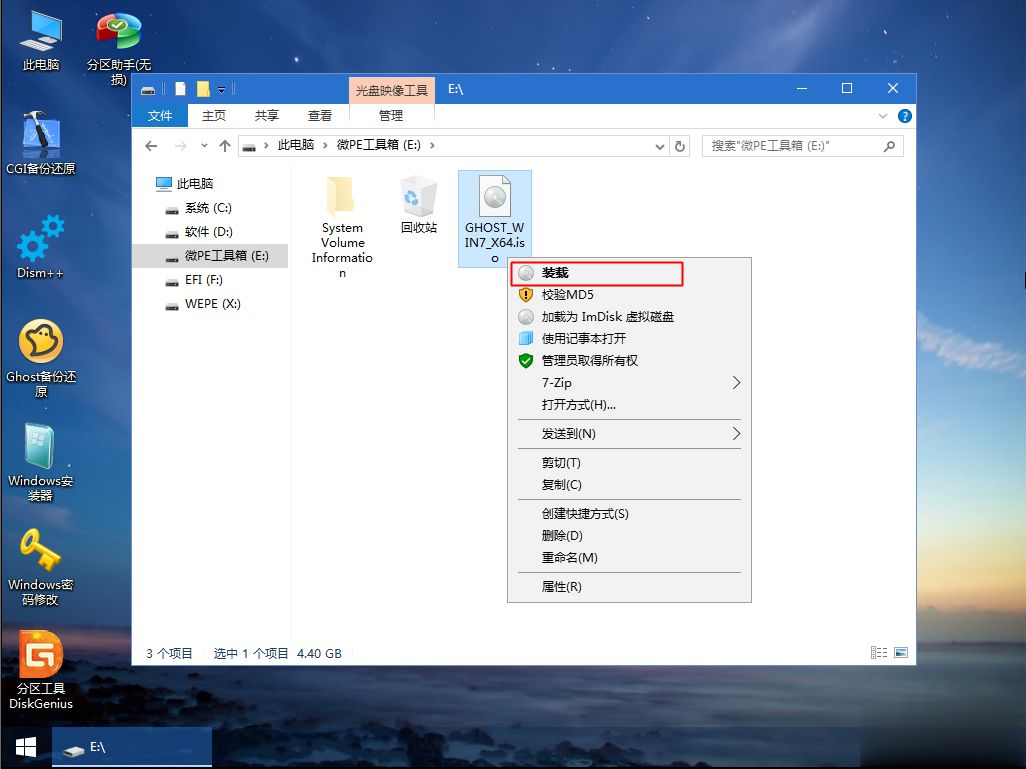
7、win10pe支持直接打开iso镜像,如图所示,运行绿色图标【双击安装系统】;
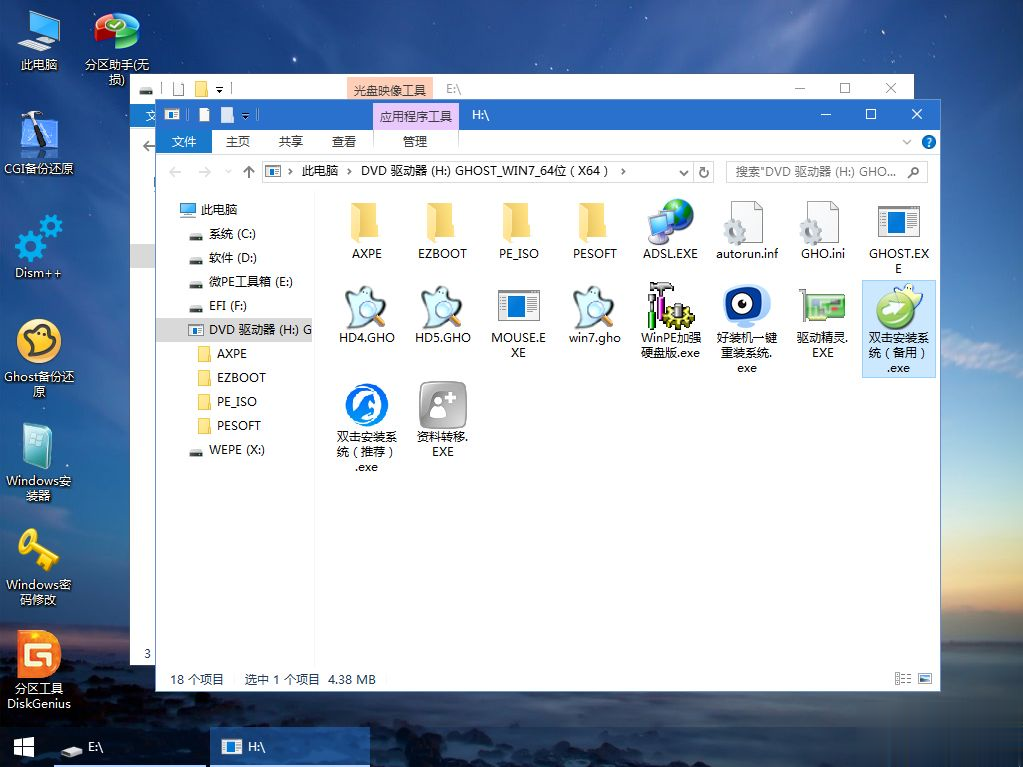
8、选择【还原分区】,GHO WIM ISO映像路径自动提取到gho文件,安装位置是通常是C盘,建议看仔细点,可能不是显示C盘,可以根据卷标或总大小来判断,最后点击确定;
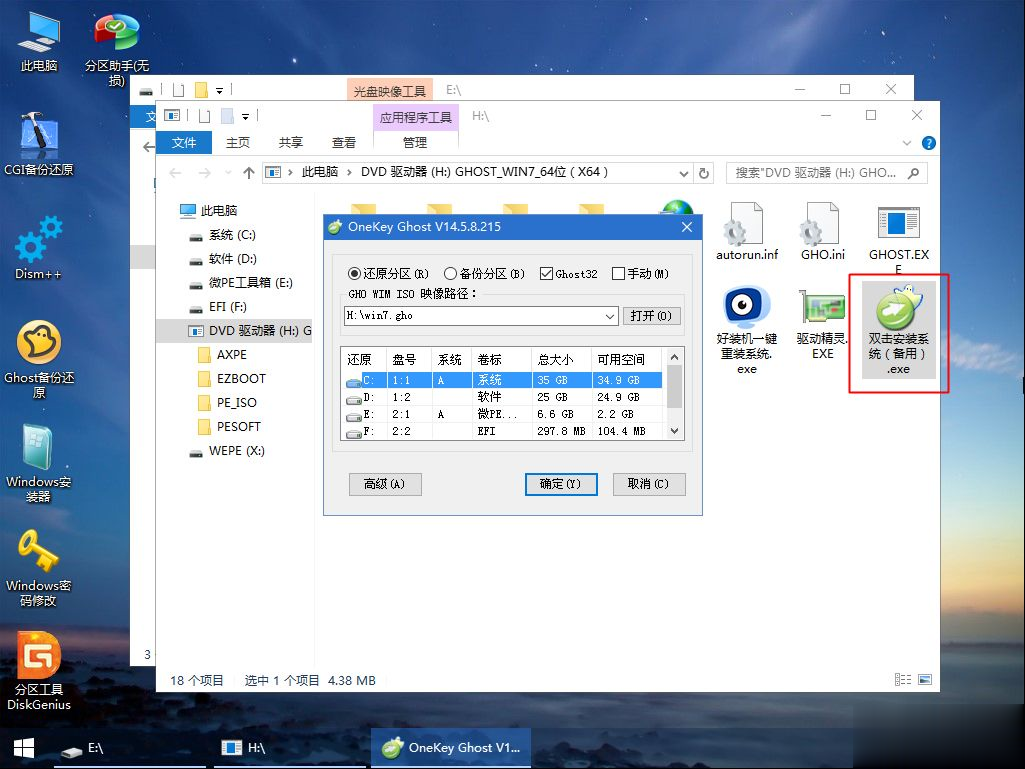
9、弹出提示框,勾选【完成后重启】和【引导修复】,点击是;
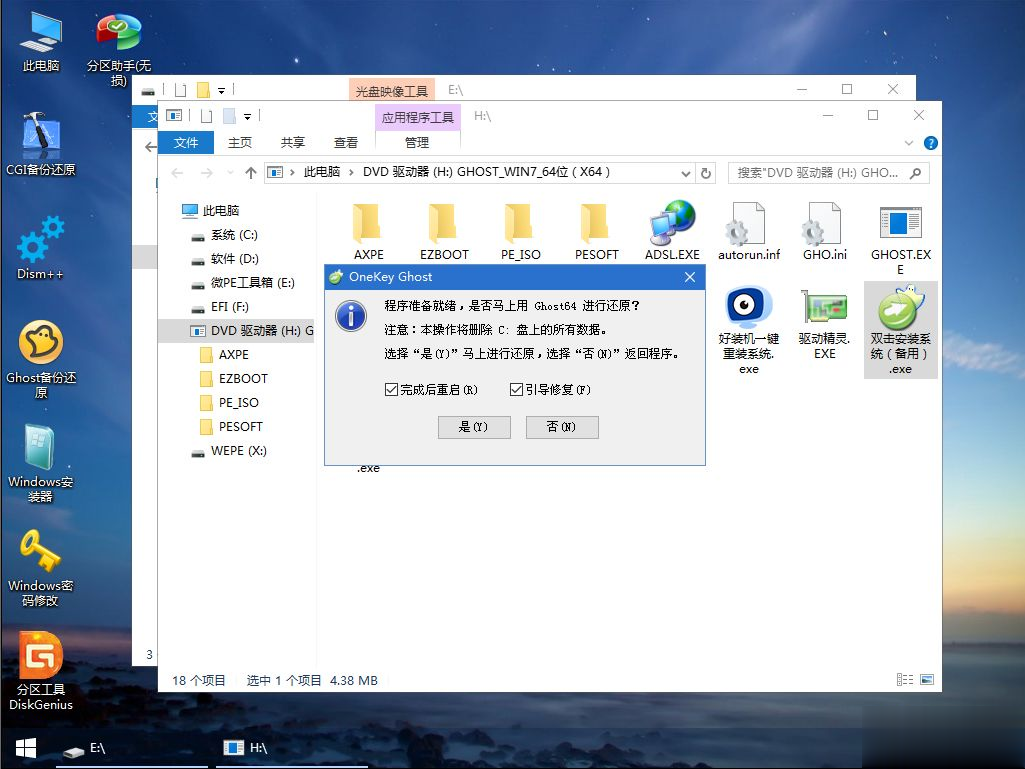
10、在这个界面中,执行win7系统安装部署到C盘的过程,等待进度条;
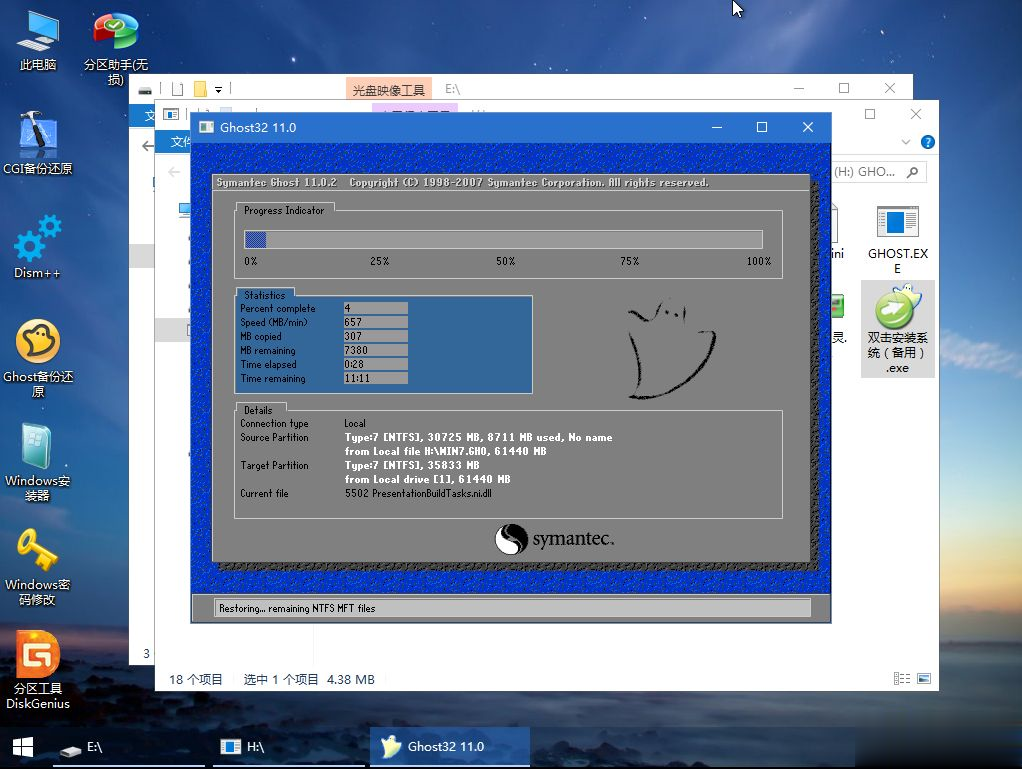
11、操作完成后自动重启,重启时拔出U盘,进入这个界面,执行win7系统组件、驱动安装、系统配置和激活过程;
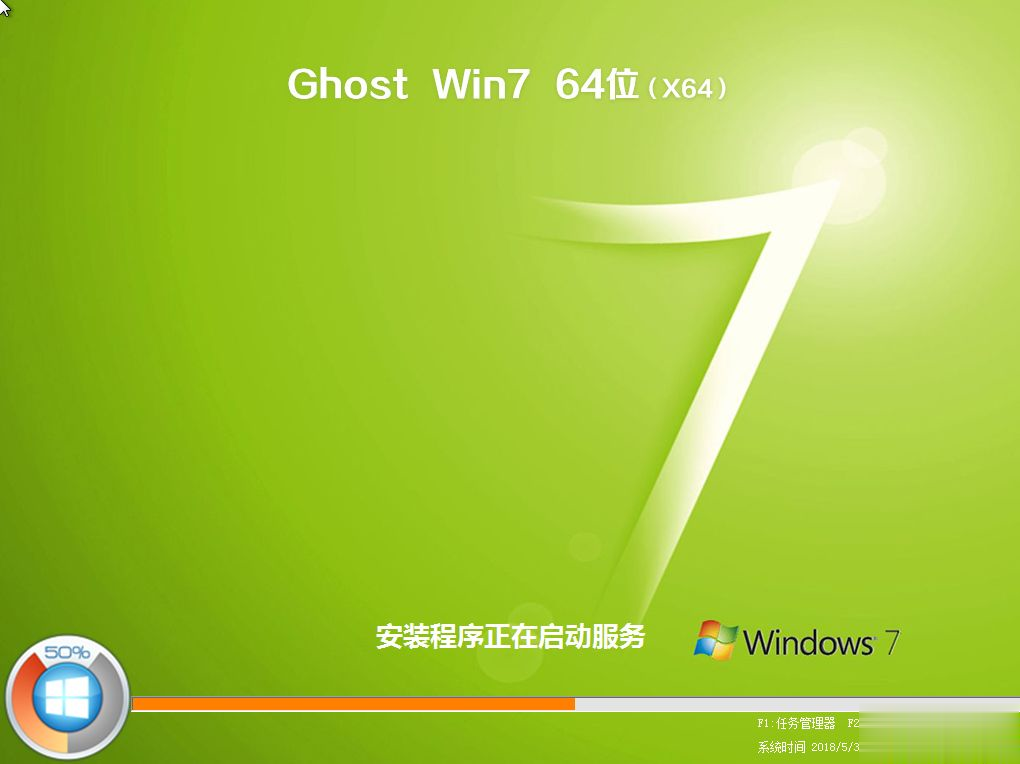
12、之后还会再重启一次,为首次使用计算机做准备,最后重启进入系统桌面,win7系统安装过程结束。

以上就是制作U盘启动安装win7系统的方法,制作u盘启动盘安装win7比较关键的一步是设置U盘启动,后面的步骤比较简单。
准备工作 在使用U盘装Win10系统之前,您需要准备以下工具和材料: 一台能正常运行的电脑 一个容量不低于8GB的U盘 稳定的网络连接 Windows 10安装镜像文件 (可从微软官网下载) 步骤一:下载Win10系统镜像文件 首先,您需要在能够连接互联网的计算机上下载最新的Window
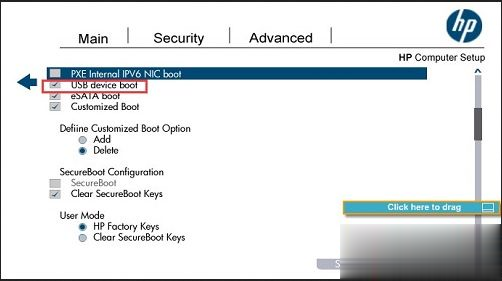
惠普笔记本怎么进入U盘启动?惠普电脑可以通过启动快捷键选择U盘启动盘,不过有许多用户不知道hp电脑进入u盘启动项按哪个快捷键。惠普笔记本设置U盘启动方式有两种,一种是直接按快捷键选择U盘启动,另一种是进bios设置usb启动。这边小编跟大家介绍惠普电脑U盘启动的设
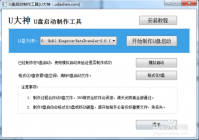
网友想使用 u盘一键重装系统win7 ,现在u盘重装系统才是王道,所以不少电脑用户就问小编我了,如何u盘重装win7系统,u盘传输速度快,使用方便、快捷。安全性高,u盘内的系统与电脑本地
准备工作 在制作U盘启动盘之前,你需要准备以下材料: U盘: 建议容量大于8GB,空间越大越好。 Win10安装镜像: 可以从微软官方网站下载,确保安装镜像的完整性。 电脑: 用来制作U盘启动盘的台式机或笔记本电脑。 制作U盘启动盘 接下来,我们将详细介绍如何制作U盘启
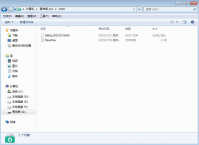
电脑几乎成了家庭、公司必备的工具,处处都可见到它的身影。可是电脑却不像像普通的家用电器那样经得起折腾,现在用户们推出U盘安装,但是U盘安装 windows7 64位繁体 版的方法有哪些呢
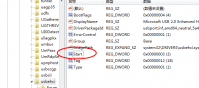
u盘这个小家伙对我们来说已经越来越重要了,大家都已经离不开u盘了。但有网友就遇到了 win7电脑不识别u盘 的尴尬问题,导致对工作和生活都造成很大的困扰。不过网友都不用担心,接下

超级无线U盘app是深圳市联信宏富科技有限公司推出的实用工具,主要为用户提供文件传达服务。在超级无线U盘app中用户可通过WIFI了解电脑进行文件传送。

balenaEtcher(U盘镜像制作工具)是一款非常实用的U盘启动制作工具,balenaEtcher可以将镜像刻录到u盘,只要是可以连接USB,都可以使用可让您以极高的速度一次写入多个卡或USB磁盘,经常被用来

HUC2168U盘量产工具(HUC2168 MPTool),HUC2168U盘量产工具HUC2168MPTool是专门用于给主控型号为HUC2168的U盘进行量产修复的软件工具,同时软件还支持对U盘分区,支持批量制作启动盘,有需要的额可以下载使用,您可以免费下载。

AIO Boot(U盘启动制作工具),AIOBoot是一款免费的u盘启动盘制作软件,可以制作带有多个系统的USB启动盘,不管是windows系统、linux系统、winpe、Android-x86系统还是杀毒软件光盘它都支持,您可以免费下载。

冰封u盘启动技术员版是一款特别的版本,它的功能十分强大,拥有全新架构的视觉界面,清爽简洁更胜从前,并且拥有5万次的读写次数,几分钟就能搞定,使用起来十分便捷,感兴趣的朋

UniversalUSBInstaller是一款非常好用的Linux系统u盘制作工具,支持各种深度定制版Linux系统,能够在线挑选你需要的系统版本,一键自动安装,有需要的用户不要错过了,赶快来下载吧!